1.右键我的电脑,选择管理
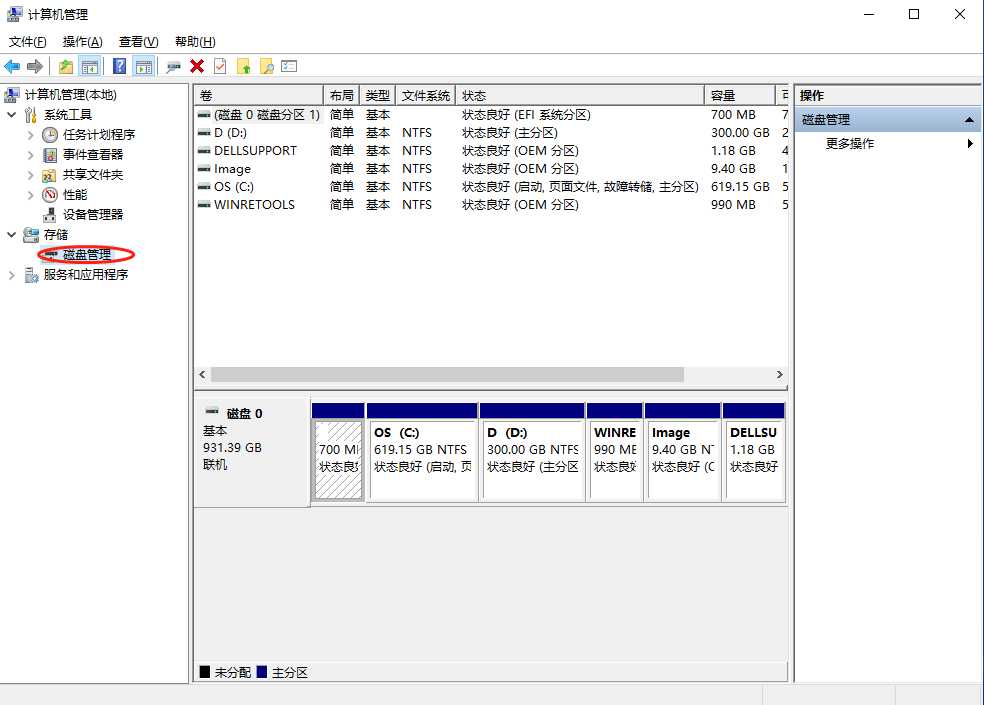
可以看到C盘的空间相比较大,拿出来250G的空间做成E盘
2.选择OS(C:),右键,压缩卷,请稍后,点击压缩
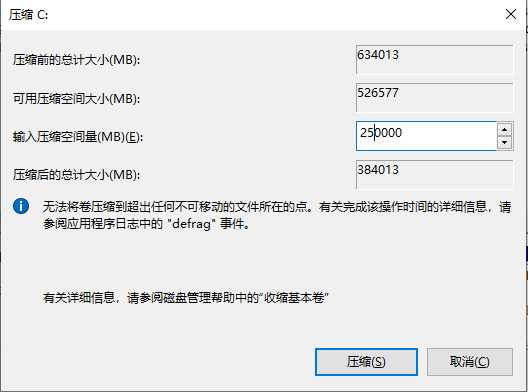
3.此刻会看到,有一块黑色区域就是新建的未分配空间,这时我们还须将这个空间转换为硬盘分区

4.在黑色的新增空间上点击鼠标右键,选择“新建简单卷”,紧接着弹出新建简单卷窗口,首先点击”下一步“
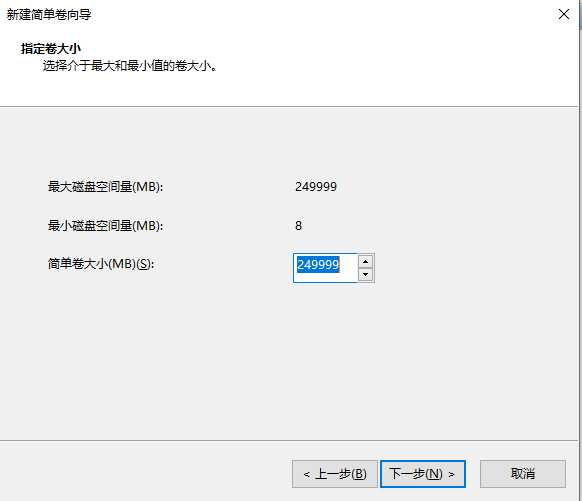
简单卷的大小,此处不更改,下一步
5.接下来让你制定新的分区盘符,仍然不用修改,直接点击”下一步“。(当然你也可以选择其他的字母作为盘符,同时这个分区的大小就是你硬盘的大小)
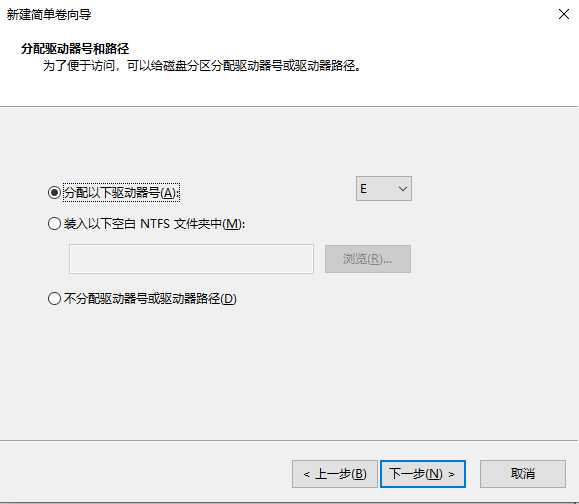
6.新建卷向导,一般不需更改,注意一下:执行快速格式化,应该选中
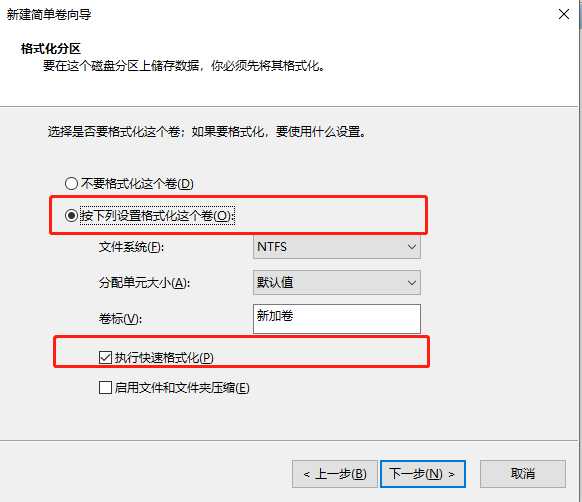
7.执行最后一步,点击:完成
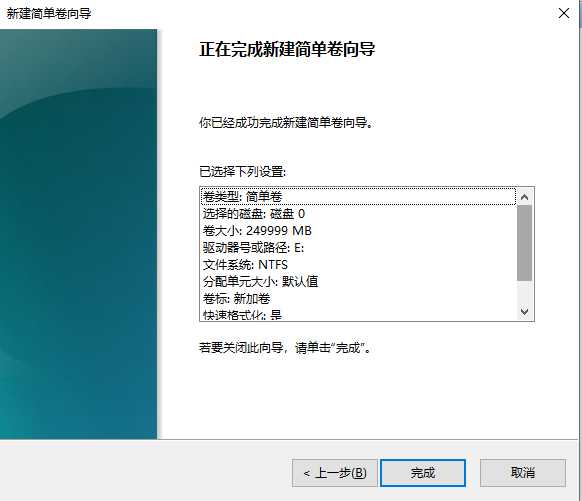
就可以看到了,在我的电脑中,完成。
原文:https://www.cnblogs.com/hello-wei/p/11563940.html